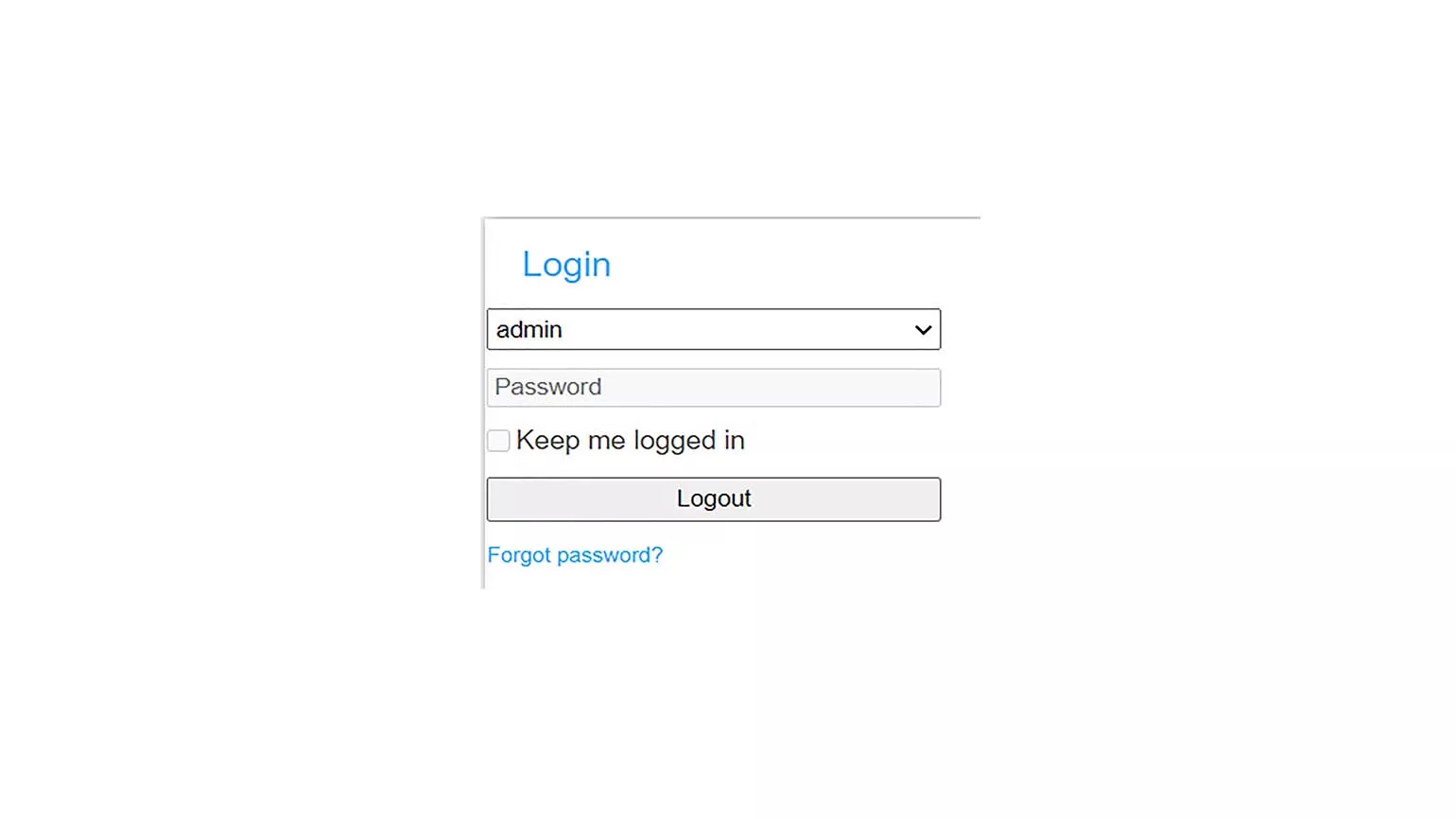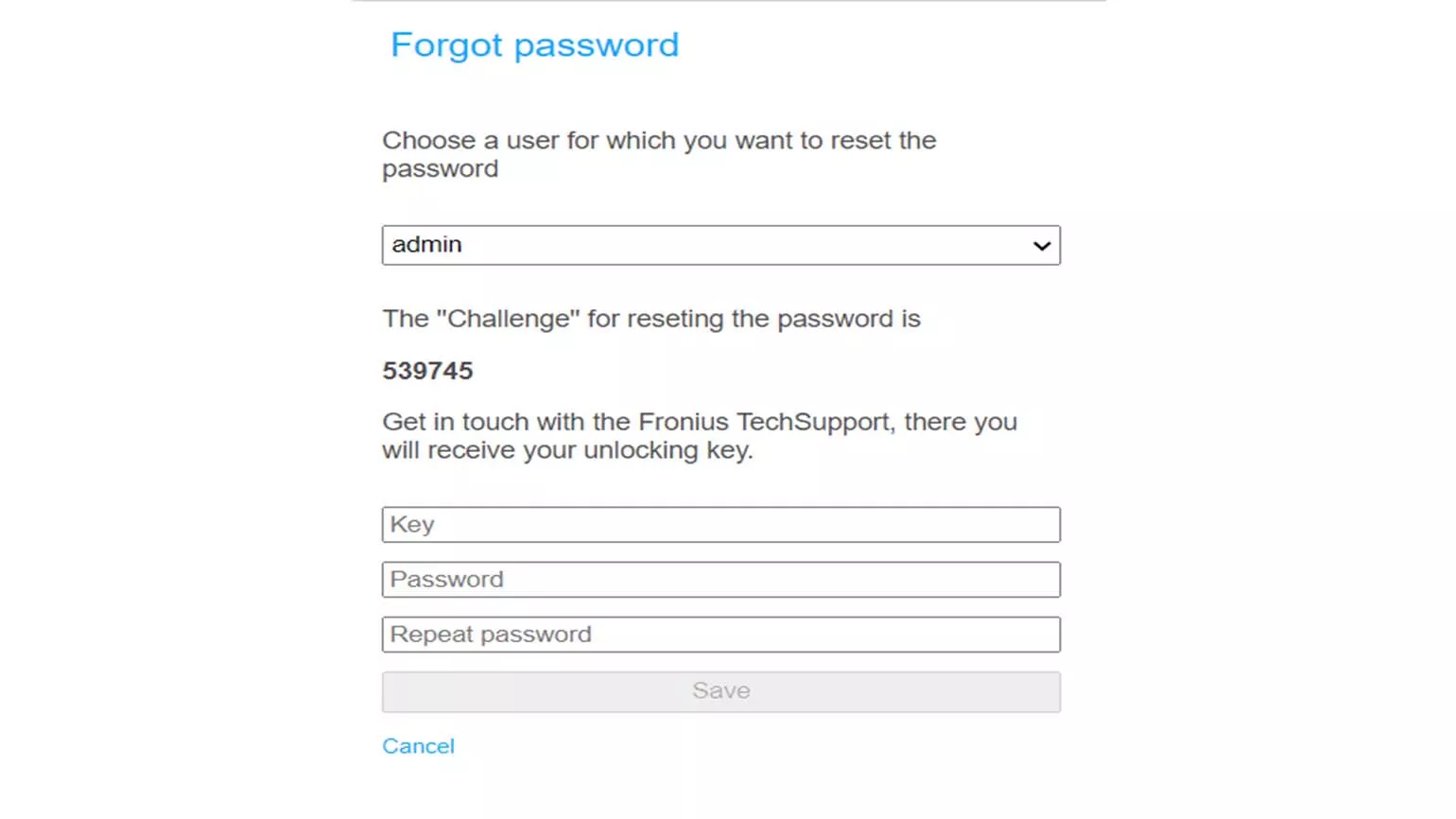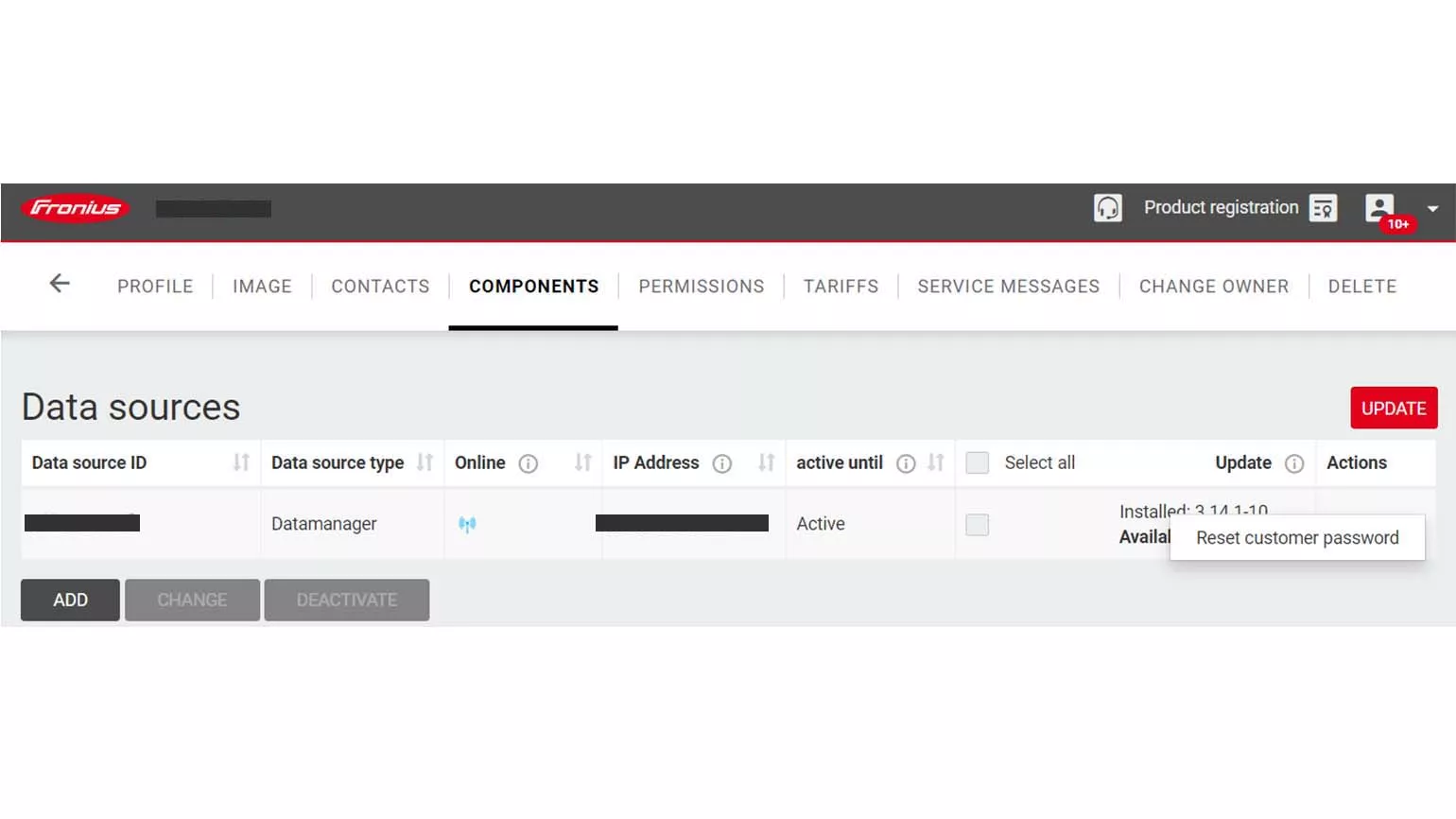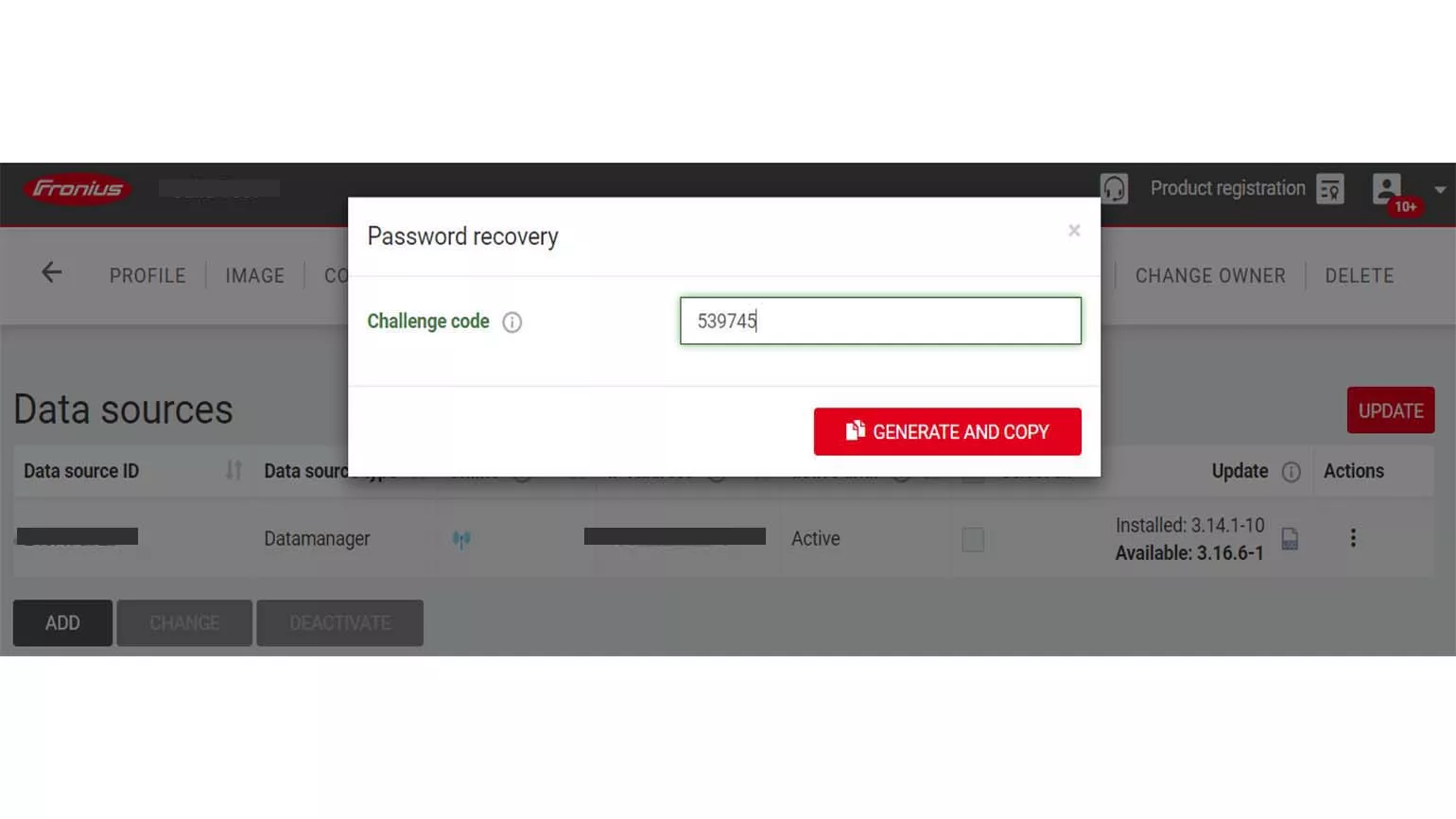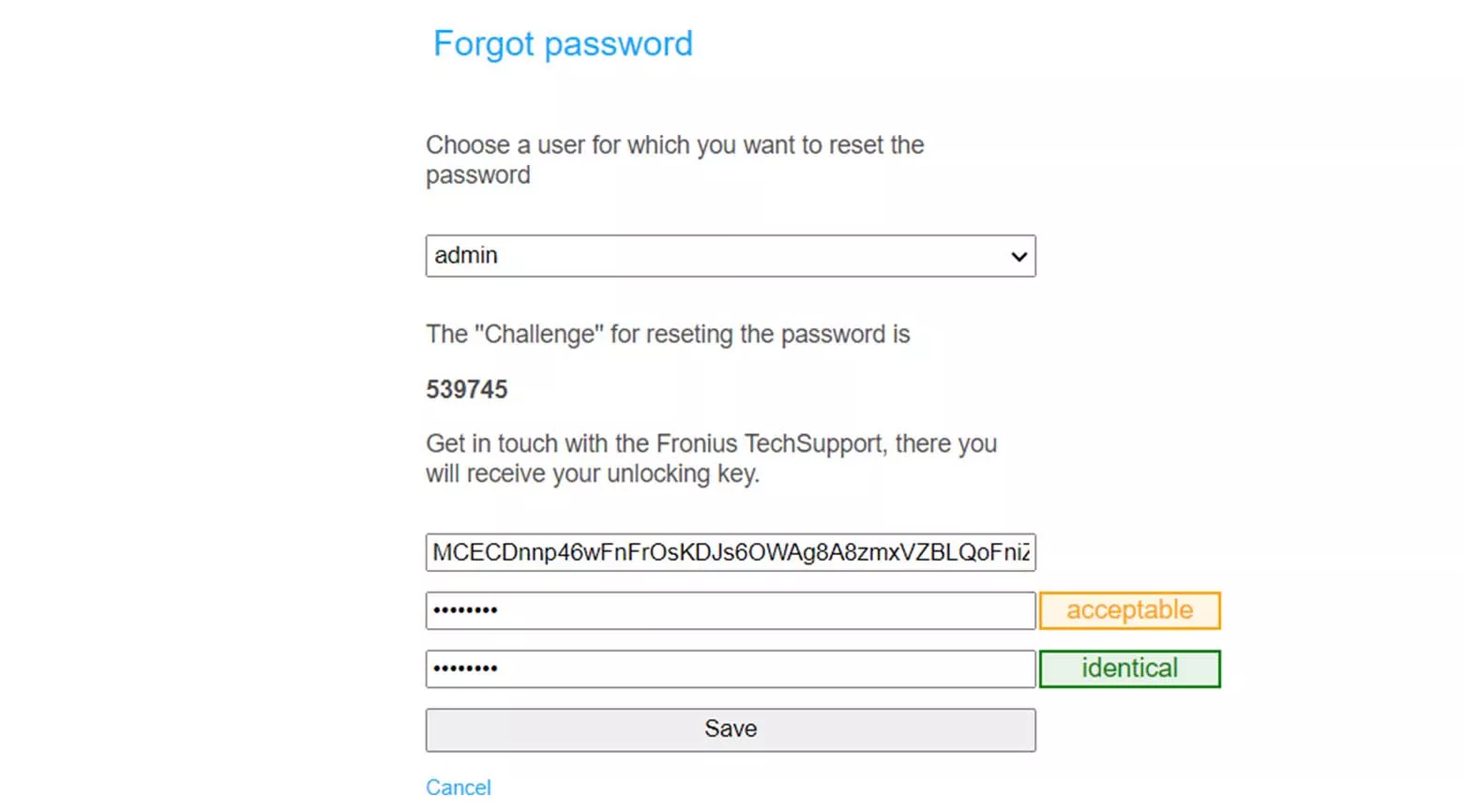Ajuda com seu Fronius SnapINverterFronius Symo, Symo Hybrid, Primo e Eco

Ajuda para o dispositivo
- No visor do inversor, vá até "Setup" --> "Ponto de acesso WLAN" e confirme a ativação.
- Conecte o seu laptop / tablet / smartphone à rede WLAN „fronius_2xx.xxxx“ que agora estará disponível. Após a ativação do ponto de acesso WLAN, a chave de segurança da rede será exibida no display do inversor.
- Insira o seguinte endereço IP na barra de endereços do seu navegador (por exemplo, Google Chrome): "192.168.250.181".
- Defina o interruptor IP no Datamanager ou Hybridmanager do SnapINverter para a posição A (pequeno interruptor DIP pelos 4 LEDs).
- Conecte seu PC/laptop ao SnapINverter (Datamanager ou Hybridmanager) usando um cabo de rede (CAT5 ou superior).
- Insira o seguinte endereço IP na barra de endereços do seu navegador (por exemplo, Google Chrome): "169.254.0.180".
Se uma senha para a interface de usuário local do SnapINverter for esquecida, clique em "Esqueceu a senha?" para gerar um PIN para a respectiva função de usuário ("usuário", "administrador" ou "serviço"). Esse PIN pode ser usado para gerar uma chave de recuperação por meio da qual a respectiva senha pode ser redefinida.
Para redefinir a senha de administrador, acesse o seu sistema no Fronius Solar.web com o PIN gerado. Acesse "Configurações" --> "Componentes" e clique em "Ações" para as fontes de dados do respectivo inversor. Crie a chave de recuperação para sua nova senha de administrador usando a função "Redefinir senha de cliente".
Somente o proprietário do sistema Fronius Solar.web pode utilizar a função de redefinir senha de cliente. Se a função não for exibida para você, você não está definido como proprietário do sistema. Nesse caso, entre em contato com o instalador do seu sistema.
A senha de "serviço" pode apenas ser redefinida usando uma chave de recuperação criada pelo Suporte Técnico Fronius. A redefinição de senha de serviço está reservada a técnicos especialistas treinados (eletricista, instalador de sistema, Fronius Solutions Partner). Para redefinir a senha de serviço, entre em contato com o instalador do seu sistema.
Observe que a chave de recuperação é válida apenas enquanto o PIN correspondente é exibido na interface de usuário do SnapINverter (Datamanager/Hybridmanager) ao clicar em "Forgot password?" (Esqueceu a senha?). Após reiniciar o inversor ou após inserir uma chave de recuperação incorreta cinco vezes, um novo PIN é gerado. Nesse caso, uma nova chave de recuperação também deve ser gerada.
Proceda da seguinte forma para reconfigurar a rede, por exemplo, após substituir um roteador, e estabeleça uma conexão de Internet para o inversor:
- Acesse a interface de usuário do dispositivo (consulte: "Como acessar a interface de usuário do SnapINverter via WLAN" ou "Como acessar a interface de usuário do SnapINverter via Ethernet"). Para prosseguir, a execução do assistente de comissionamento deve ter sido totalmente concluída. Se o assistente de comissionamento abrir automaticamente ao entrar na interface de usuário, finalize-o primeiro.
- Na interface de usuário do SnapINverter (Datamanager/Hybridmanager) acesse "Configurações" --> "Rede".
- Selecione o modo de conexão desejado "Internet via LAN" ou "Internet via WLAN". Para "Internet via LAN", defina o endereço IP em "estático" ou "dinâmico" nas configurações de LAN. Na maioria dos casos, a configuração "dinâmico" é suficiente. Por exemplo, em redes corporativas, a configuração "estático" pode ser obrigatória. Para configuração, entre em contato com o administrador da rede do sistema. Para "Internet via WLAN", selecione sua rede doméstica em "Redes disponíveis". Clique em "Configurar..." e insira a chave de rede da sua rede. Clique em "Configurar IP WLAN" e defina o endereço IP em "estático" ou "dinâmico". Na maioria dos casos, a configuração "dinâmico" é suficiente. Por exemplo, em redes corporativas, a configuração "estático" pode ser obrigatória. Para configuração, entre em contato com o administrador da rede do sistema.
- Clique na marca de seleção no canto superior direito para aplicar as alterações.
Se a mensagem "não disponível" for exibida no seu Fronius SnapINverter em "Setup" --> "Ponto de acesso WLAN", verifique o status Datcom. Acesse "Setup" --> "Datcom" --> "Status Datcom" e verifique se "Status OK", "Status Erro" ou "Interface" é exibido.
Se o status for "OK", mas o ponto de acesso WLAN ainda não está disponível, seus componentes podem ainda não suportar a função de ponto de acesso WLAN. Nesse caso, tente acessar a interface de usuário do dispositivo via Ethernet (consulte: "Como acessar a interface de usuário do SnapINverter via Ethernet"). Se o status for "Erro", há um problema na conexão Solar Net. Se você tiver um inversor único instalado ou usa um Datamanager por inversor, certifique-se de que ambos os conectores de terminação estejam conectados nas portas "IN" e "OUT" na área Datcom do inversor. A área Datcom está localizada atrás da tampa cinza inferior na frente do inversor.
Se você tiver vários inversores conectados por meio do Solar Net (RS422), verifique a condução de cabos. A conexão deve sempre ser feita de "IN" para "OUT". No primeiro e último dispositivo, os conectores de terminação devem ser conectados. Se o status for "Interface", mude para "Solar Net" em "Setup" --> "Datcom" --> "Tipo de protocolo".
Se ainda não conseguir conectar a interface de usuário do dispositivo, entre em contato com seu instalador.
Razões para ausência de notificação no caso de uma falha de dispositivo:
O envio de mensagens de serviço está desativado no Fronius Solar.web:
No seu sistema em Fronius Solar.web, acesse "Configurações" -->"Mensagens de serviço". Clique em "Editar" e selecione "Receber mensagens de serviço". Defina o período após o qual você deseja receber a mensagem de serviço no caso de falha. Por fim, confirme as configurações em "OK".
Nenhum número de telefone ou endereço de e-mail para notificações está configurado no Fronius Solar.web:
No seu sistema em Fronius Solar.web, acesse "Configurações" --> "Contatos" e verifique se seus contatos em "Telefone" e "E-mail" estão corretos. Telefone: Clique no número de telefone e em "Editar" para verificar se a opção "Ativo" está selecionada. E-mail: Clique no seu endereço de e-mail e em "Editar" para verificar se a opção "Receber mensagens de serviço" está selecionada.
O envio de mensagens de serviço é desativado na interface de usuário do dispositivo:
Acesse a interface de usuário do SnapINverter (consulte: "Como acessar a interface de usuário do SnapINverter via WLAN" ou "Como acessar a interface de usuário do SnapINverter via Ethernet"). Vá até "Configurações" --> "Fronius Solar.web" e ative "Enviar mensagens de serviço para Fronius Solar.web imediatamente".
Confira as etapas para solucionar problemas comuns ao acessar a interface de usuário do Datamanager ou Hybridmanager.
Verifique a conexão com o ponto de acesso WLAN
O ponto de acesso WLAN é desativado sozinho 1 hora após a ativação ou ao alterar as configurações de rede.
Alguns dispositivos também se desconectam automaticamente do ponto de acesso WLAN após algum tempo por não haver conexão de Internet. Se a interface de usuário do SnapINverter (Datamanager/Hybridmanager) não puder ser acessada ou deixou de responder, certifique-se de que seu dispositivo (laptop / tablet / smartphone) ainda esteja conectado ao ponto de acesso WLAN do inversor. O procedimento é descrito em "Como acessar a interface de usuário do SnapINverter via WLAN".
Conecte-se ao ponto de acesso WLAN por meio da chave de segurança de rede (no Windows 10)
Alguns dispositivos com Windows 10 exigem automaticamente um código PIN ao se conectar a uma nova rede WLAN.
Se você quiser se conectar ao ponto de acesso WLAN e receber a
solicitação para informar um PIN, escolha a opção de inserir a chave de
segurança da rede. Após
a ativação do ponto de acesso WLAN, a chave de segurança da rede será exibida
no display do inversor.
Verifique o endereço IP
O endereço IP durante acesso via ponto de acesso WLAN é: 192.168.250.181 O endereço IP durante acesso via Ethernet é: 169.254.0.180 Se você acessar a interface de usuário do SnapINverter (Datamanager ou Hybridmanager) da sua rede doméstica, use o endereço IP local que seu roteador atribuiu dinamicamente ou que você mesmo definiu estaticamente.
Limpe o cache e os cookies do seu navegador
Se você estiver tendo problemas na exibição da interface de usuário do SnapINverter (Datamanager/Hybridmanager) ou se uma senha que ainda não foi definida for solicitada, isso geralmente ocorre devido à memória cache e/ou aos cookies que os navegadores salvam automaticamente. Nesse caso, feche a interface de usuário, limpe o cache e os cookies do seu navegador e então reabra a interface de usuário do dispositivo. O cache e os cookies podem ser limpos nas configurações do navegador. O procedimento exato depende de qual navegador você utiliza.
Reinicie o inversor
Se a interface de usuário do SnapINverter (Datamanager/Hybridmanager) travou e deixou de responder, reiniciar o inversor pode ajudar. Desconecte o inversor primeiramente no lado da corrente alternada (FI ou disjuntor), em seguida no lado da corrente contínua (ligue o inversor) e deixe-o desligado por cerca de 30 segundos. O inversor deve ficar completamente apagado. Nenhum LED irá acender. Em seguida, ligue novamente os lados da corrente alternada e da corrente contínua.
Instale a versão de firmware mais recente
Certifique-se de que o firmware do seu Datamanager ou Hybridmanager esteja atualizado. Aqui você encontra mais informações sobre atualizações de firmware.
Restaurar as configurações de fábrica
Você pode restaurar as configurações de fábrica do Datamanager ou Hybridmanager por meio de um link de restauração. Primeiro, conecte o dispositivo via WLAN ou Ethernet. O procedimento é descrito em "Como acessar a interface de usuário do SnapINverter via WLAN" ou "Como acessar a interface de usuário do SnapINverter via Ethernet". Em seguida, insira o seguinte comando com o endereço IP do seu dispositivo na barra de comandos do seu navegador:
Barra de comando (Endereço IP durante acesso via ponto de acesso WLAN): 192.168.250.181/admincgi-bin/configRevert.cgi?scope=all
Códigos de status do Fronius SnapInverter – hardware
MENSAGENS DE ERRO NO FRONIUS GALVO, PRIMO, SYMO, SYMO HYBRID E ECO
Seu inversor Fronius está exibindo um código de erro?
Primeiro, certifique-se de que seu dispositivo tenha a última versão de firmware instalada. Informações sobre atualizações estão disponíveis aqui.
Na lista de códigos de erro a seguir, você encontrará explicações e soluções para diversos problemas.
Razões e soluções:
Quando o assistente do Fronius Solar.web é concluído na interface de usuário, uma conexão com o Fronius Solar.web é estabelecida e o sistema verifica se o datalogger ID desse Datamanager/Hybridmanager já está ativo em um sistema existente. Se for o caso, o erro 01-0012 é exibido na interface de usuário. Razões para isso podem ser:
- O assistente do Fronius Solar.web já foi concluído e o sistema portanto já foi automaticamente criado no Fronius Solar.web. Você já deve poder visualizar o sistema no Fronius Solar.web. Se o sistema no Fronius Solar.web não for exibido para você, entre em contato com seu instalador.
- Seu sistema já foi adicionado de modo manual ao Fronius Solar.web. Verifique com seu instalador se é esse o caso. Ele pode conceder seus direitos de usuário Fronius Solar.web para o sistema ou repassar o sistema para você para que você também tenha acesso. Descubra mais sobre os direitos do sistema Fronius Solar.web aqui.
- Alguém adicionou incorretamente o Datalogger ID do seu sistema ao Fronius Solar.web. Para verificar, entre em contato com o suporte ao cliente por meio do nosso formulário de contato.
Razões e soluções:
O inversor não está operando porque nenhuma rede de energia de corrente alternada foi detectada.
Certifique-se de que o disjuntor esteja ligado.
A mensagem de status 107 também será exibida se a rede de energia ficar temporariamente fora do ar, por exemplo devido a uma falha ou interrupção do fornecimento de energia. Se o erro for permanente, entre em contato com seu instalador.
Razões e soluções:
A detecção de arco voltaico foi acionada. Se houve um problema nos seus módulos solares ou uma tempestade, essa pode ser a razão desses códigos de status.
Entre em contato com seu instalador para verificar o sistema.
Razões e soluções:
A mensagem de status 306 será enviada pelo inversor se não houver energia suficiente sendo disponibilizada pelos módulos solares.
Isso pode acontecer se os módulos solares estiverem cobertos com neve, poeira ou folhas ou durante a noite. Se os módulos solares estiverem limpos, certifique-se de que o interruptor de corrente contínua na parte inferior do inversor esteja na posição "I" (ligado).
Razões e soluções:
A mensagem de status 307 será enviada pelo inversor se não houver tensão suficiente sendo disponibilizada pelos módulos solares.
Isso pode acontecer se os módulos solares estiverem cobertos com neve, poeira ou folhas ou durante a noite. Se os módulos solares estiverem limpos, certifique-se de que o interruptor de corrente contínua na parte inferior do inversor esteja na posição "I" (ligado).
Razões e soluções:
Durante a medição de isolamento automática, o inversor detectou baixa resistência no lado da corrente contínua.
Pode haver um problema nos módulos solares ou em sua condução de cabos. O erro geralmente ocorre apenas sob certas condições, como chuva.
Entre em contato com seu instalador para verificar o sistema.
Razões e soluções:
A mensagem de status 509 será enviada pelo inversor se não houver energia suficiente sendo disponibilizada pelos módulos solares por um período de 24 horas.
Isso pode acontecer se os módulos solares estiverem cobertos com neve, poeira ou folhas ou durante a noite. Se os módulos solares estiverem limpos, certifique-se de que o interruptor de corrente contínua na parte inferior do inversor esteja na posição "I" (ligado).
Razões e soluções:
A mensagem de status 522 será enviada pelo inversor se a tensão dos módulos solares for baixa para iniciar a operação.
Isso pode acontecer se os módulos solares estiverem cobertos com neve, poeira ou folhas ou durante a noite. Se os módulos solares estiverem limpos, certifique-se de que o interruptor de corrente contínua na parte inferior do inversor esteja na posição "I" (ligado).
Razões e soluções:
A mensagem de status 523 será enviada pelo inversor se a tensão dos módulos solares na entrada "DC2" (MPPT2) for baixa para iniciar a operação.
Isso pode acontecer se os módulos solares estiverem cobertos com neve, poeira ou folhas ou durante a noite. Se os módulos solares estiverem limpos, certifique-se de que o interruptor de corrente contínua na parte inferior do inversor esteja na posição "I" (ligado). Certifique-se de que os módulos solares estejam conectados à entrada "DC2" (MPPT2), o que significa que ela está fisicamente ocupada.
Na dúvida, seu instalador pode informá-lo. Se a entrada não estiver sendo utilizada, vá até o visor do seu inversor. Nele, a entrada pode ser desativada ao pressionar o terceiro botão da esquerda 5 vezes e em seguida inserindo o código "2-2-7-4-2" usando as setas e a tecla Enter. Vá para "MPP Tracker 2" -> "Modo de rastreamento de corrente contínua" e selecione "Desligado". Se os módulos solares serão conectados, selecione "AUTO".
Se não conseguir solucionar o problema sozinho, entre em contato com seu instalador.
Razões e soluções:
A mensagem de status 65000 será enviada pelo Symo Hybrid se não houver conexão entre o inversor e o sistema de armazenamento ou ela for interrompida.
Primeiro, certifique-se de que seu Symo Hybrid tenha a última versão de firmware instalada. Descubra aqui como fazer a atualização por meio do Fronius Solar.web.
Por fim, reinicie o sistema de armazenamento:
- Desconecte o inversor primeiramente no lado da corrente alternada (FI ou disjuntor), em seguida no lado da corrente contínua (ligue o inversor).
- Desligue o armazenamento.
- Espere cerca de 30 segundos. O inversor deve ficar completamente apagado. Nenhum LED irá acender.
- Ligue novamente o armazenamento.
- Quando o armazenamento tiver iniciado (após cerca de 30 segundos), ligue novamente o inversor (no lado da corrente alternada e da corrente contínua).
CÓDIGOS DE ESTADO DO FRONIUS SnapINverter – ATUALIZAÇÕES DE SOFTWARE
Ao atualizar o software do seu inversor Fronius Galvo, Symo, Symo Hybrid ou Eco, um código de erro é exibido?
A seguir, você encontrará uma lista de mensagens de erro com uma descrição de como corrigir o problema.
Razões e soluções:
- O pen drive USB está protegido para gravação ou leitura. Desabilite a proteção para gravação ou leitura do pen drive USB.
- O pen drive USB não foi detectado. Certifique-se de que o pen drive USB esteja no formato FAT32.
- O pen drive USB não é suportado. Use um pen drive USB diferente.
- A versão de firmware está desatualizada. Certifique-se de que você tenha carregado a última versão de firmware no pen drive.
Razões e soluções:
O pen drive USB não é adequado devido à alta corrente de entrada. Use um pen drive USB diferente.
Razões e soluções:
O pen drive USB foi removido durante a atualização de software. Faça a atualização novamente. A atualização de software foi cancelada ou falhou. Faça a atualização novamente.
Razões e soluções:
- O nome do software está incorreto. Verifique o nome do software e corrija a designação, se necessário. (Correto: Froxxxxx.upd)
- O software foi armazenado em um diretório incorreto. Copie o arquivo de firmware para um pen drive USB vazio.
- O pen drive USB não é suportado. Use um pen drive USB diferente.
Razões e soluções:
- Foi detectado software mais antigo ou com falhas no pen drive USB. Salve a última versão disponível no pen drive USB.
- Foi salvo software de outra série de inversores. Faça download do arquivo de firmware correto no pen drive USB.
- O software não suporta pelo menos uma das placas de circuito impresso instaladas. Entre em contato com seu instalador.
Razões e soluções:
- O pen drive USB possui um sistema de arquivos incorreto (NTFS). Certifique-se de que o pen drive USB esteja no formato FAT32.
- O pen drive USB está protegido por senha. Desabilite o prompt de senha.
- O pen drive USB está protegido para leitura ou gravação. Desabilite a proteção para gravação e leitura no pen drive USB.
- O pen drive USB não é suportado. Use um pen drive USB diferente.
Razões e soluções:
- O software possui falhas. Faça download da última versão no pen drive USB.
- O pen drive USB possui um sistema de arquivos incorreto (NTFS). Certifique-se de que o pen drive USB esteja no formato FAT32.
- O pen drive USB não é suportado. Use um pen drive USB diferente.
Razões e soluções:
- O pen drive USB está protegido por senha. Desabilite o prompt de senha.
- O pen drive USB está protegido para leitura ou gravação. Desabilite a proteção para gravação ou leitura no pen drive USB.
- O pen drive USB possui um sistema de arquivos incorreto (NTFS). Certifique-se de que o pen drive USB esteja no formato FAT32.
- O pen drive USB não é suportado. Use um pen drive USB diferente.
Razões e soluções:
- O pen drive USB possui um sistema de arquivos incorreto (NTFS). Certifique-se de que o pen drive USB esteja no formato FAT32.
- O pen drive USB não é suportado. Use um pen drive USB diferente.
Razões e soluções:
- O espaço de armazenamento no pen drive USB está ocupado. Libere espaço no pen drive USB excluindo arquivos não necessários.
- A memória do pen drive USB é pequena. Use um pen drive USB com maior capacidade.
- O pen drive USB foi removido durante a gravação. Reconecte o pen drive USB. Se a atualização foi cancelada, reinicie-a.
- O pen drive USB possui um sistema de arquivos incorreto (NTFS). Certifique-se de que o pen drive USB esteja no formato FAT32.
- O pen drive USB não é suportado. Use um pen drive USB diferente.